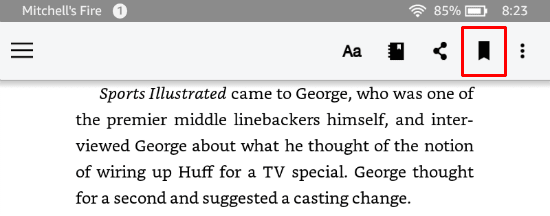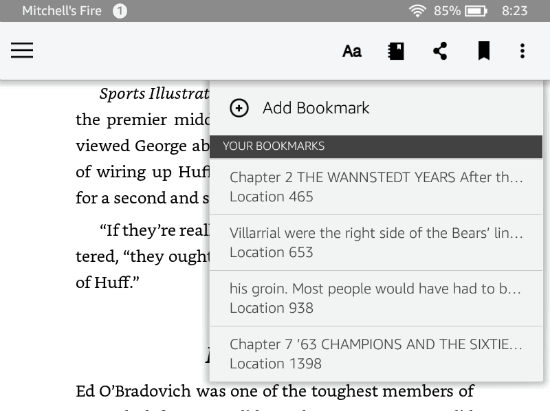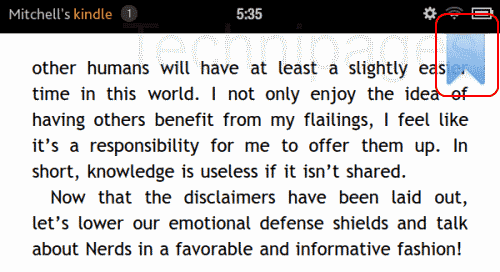
Verliere dich nicht beim Lesen dieses Lieblingsromanes und lerne, wie du Seiten mit deinen Büchern auf dem Amazon Kindle Fire bookmarken kannst.
Hinweis: Bücher in Formaten wie PDF und TXT, die unter dem Menü "Docs" gelesen werden, können nicht mit einem Lesezeichen versehen werden.
Lesezeichen hinzufügen
- Tippen Sie beim Lesen eines Buches einmal auf den Bildschirm, damit der obere und der untere Rahmen angezeigt werden. In der oberen rechten Ecke wird auch ein Lesezeichensymbol angezeigt.
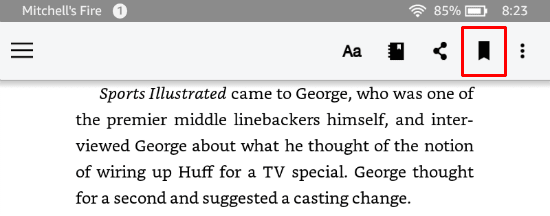
- Tippen Sie auf das Lesezeichensymbol, um die Farbe zu ändern. Die Seite ist offiziell mit einem Lesezeichen versehen.
Zugriff auf gespeicherte Lesezeichen
HD- und HDX-Modelle
- Tippen Sie beim Lesen eines Buches auf die Mitte des Bildschirms.
- Wählen "Lesezeichen“Oder das Lesezeichensymbol oben auf dem Bildschirm.
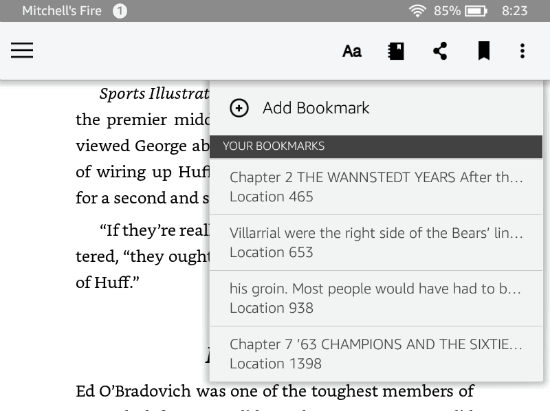
Feuer 1 Modelle
- Tippen Sie beim Lesen eines Buches einmal auf den Bildschirm, um die Menüleisten aufzurufen, und tippen Sie dann aufSpeisekarte”-Symbol am unteren Rand des Bildschirms.
- Ihre Liste der Bücher wird in derMeine Notizen & Markierungen" Sektion. Tippen Sie auf eins, um zur Seite mit den Lesezeichen zu gelangen
Lesezeichen löschen
- Greifen Sie mit den oben genannten Schritten auf Ihre gespeicherten Lesezeichen zu.
- Tippen Sie auf das Lesezeichen, das Sie löschen möchten, und halten Sie es, bis ein Menü angezeigt wird. Tippen Sie anschließend aufLöschen“.